UQモバイルをついに開通させます。開通手続きの手順と注意点を図解します。
 誠太郎
誠太郎UQモバイルへの契約手順について、以前の記事で説明しましたが、その後、UQモバイルからsimカードが届きましたので、いよいよUQモバイルを開通させてみましょう。
 まーちゃん
まーちゃんいよいよ私もUQユーザーになるのね
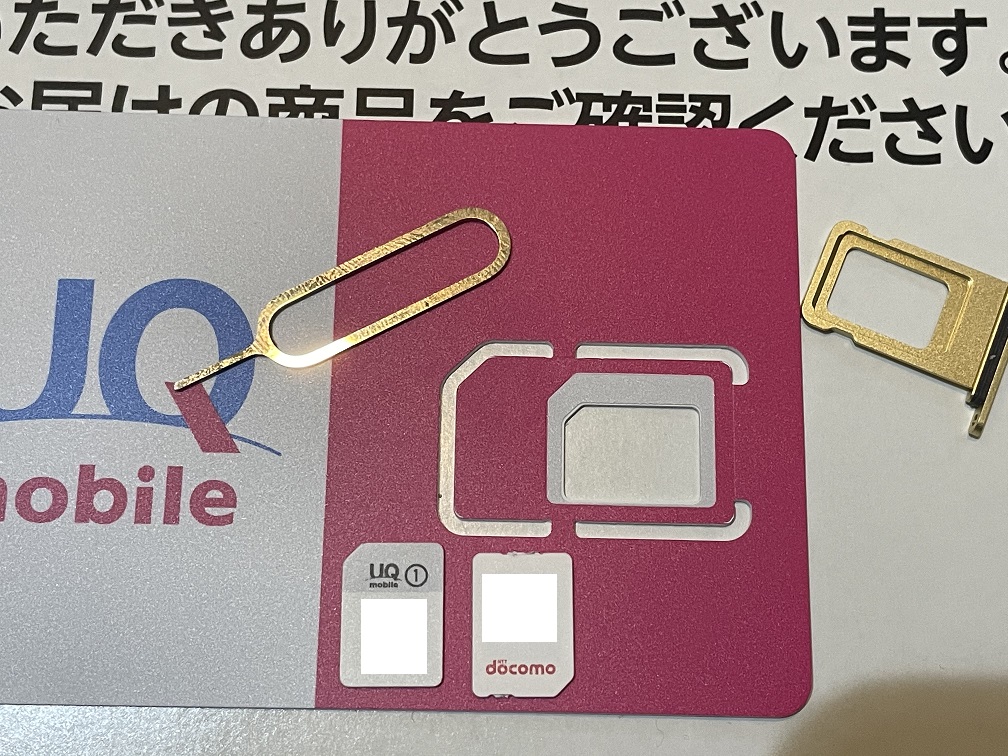
 誠太郎
誠太郎MNPに慣れていない人は、注意事項も読んでから開通手続きをスタートしてください。
UQモバイル開通手続きの前の注意事項
UQモバイル開通手続きの前の注意事項がありますので確認しておきましょう。
利用するスマホがSIMロック解除orKDDIで利用可能か確認
今回はUQモバイルを利用しますので、au(KDDI)以外で販売された機種を利用する場合、simロック解除されていることを確認しましょう。
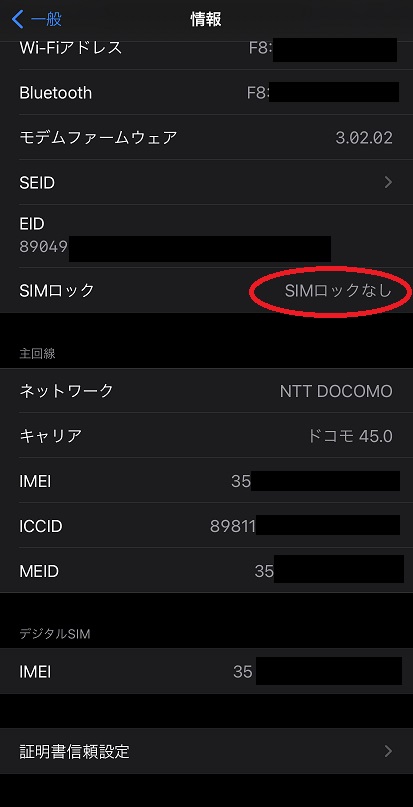
 誠太郎
誠太郎au(KDDI)で利用されている電波に対応していることが必要。
特に、UQモバイルの場合、LTEバンド1と18(26)が必要です。
LTEバンド1は4Gでの高速通信のための主要周波数。
LTEバンド18(26)は、通信は遅いけど、プラチナバンドなので、圏外になることを防ぐための周波数。バンド18(26)が掴めないのは圏外多発の危機になります。
 まーちゃん
まーちゃんIphoneは日本で販売されたIphone7以降の機種であればLTEバンドの問題なさそうです。
Iphoneでsimロック解除されているかどうかは、「設定」→「一般」→「情報」で確認できます。
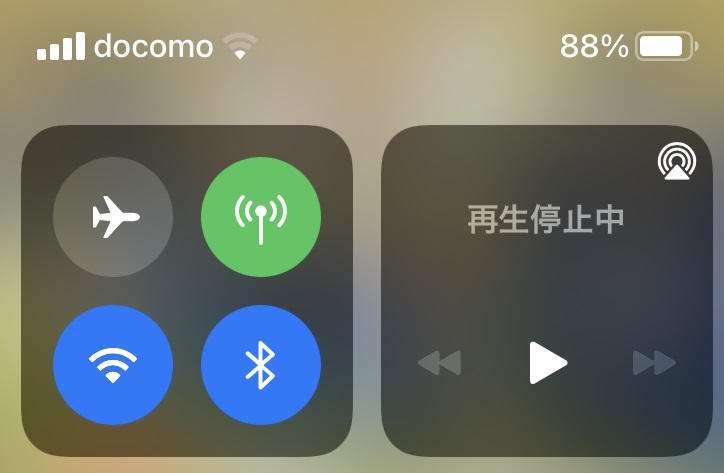
 まーちゃん
まーちゃんいよいよdocomoの表示ともお別れです。
受付時間内であることを確認
UQモバイルの開通手続きには受付時間が設定されています。
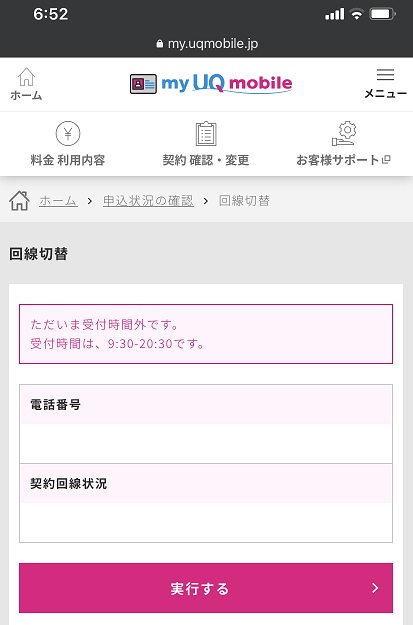
 誠太郎
誠太郎UQモバイルの開通手続きの受付時間は24時間受付ではありません。
私は朝早くに手続きして失敗しました。
混雑時間帯には受付不可の場合あり
月末など、混雑するときには一時的に受付されないことがあります。
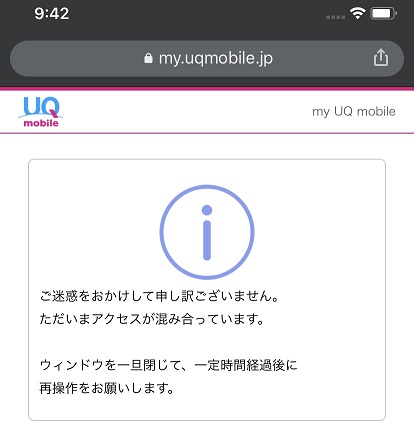
 誠太郎
誠太郎9:30を待って手続しても、混雑していれば受付拒否されます。
余裕をもって手続しましょうね。
注意事項の確認が終了しましたか?それでは、開通手続きをやってみましょう。
my UQ mobileのIDを取得(IDが無い人のみ)
my UQ mobileのIDを持っていない人は、新たに取得する必要があります。
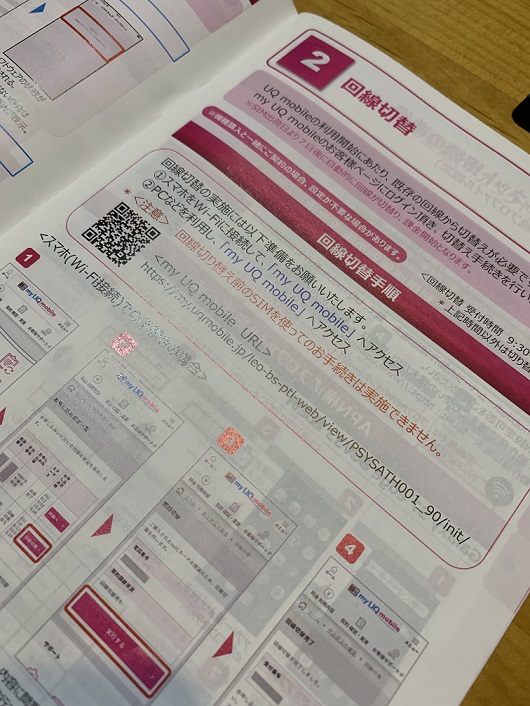
 まーちゃん
まーちゃん開通手続きのURLは、simカードと一緒に送られてくるパンフレットに記載されています。
下記リンクからも手続きできます。
my UQ mobile のウェブサイト
https://my.uqmobile.jp/leo-bs-ptl-web/view/PSYSATH001_90/init/
 誠太郎
誠太郎でも、my UQ mobileのIDを持っていない人は、先にIDを登録する必要があるのですよ。
まずはIDの登録手順から紹介しましょう。
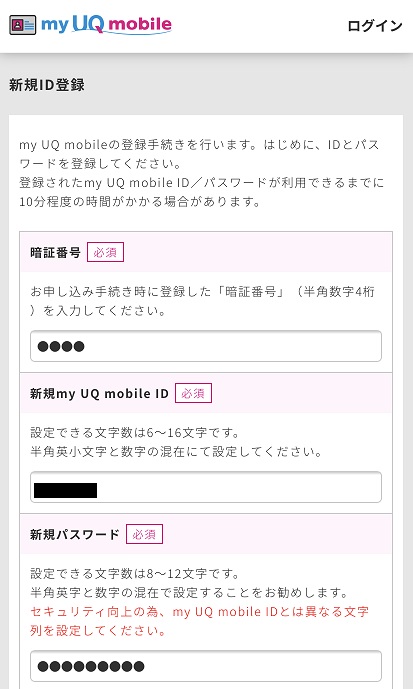
 誠太郎
誠太郎希望するIDとパスワードの設定
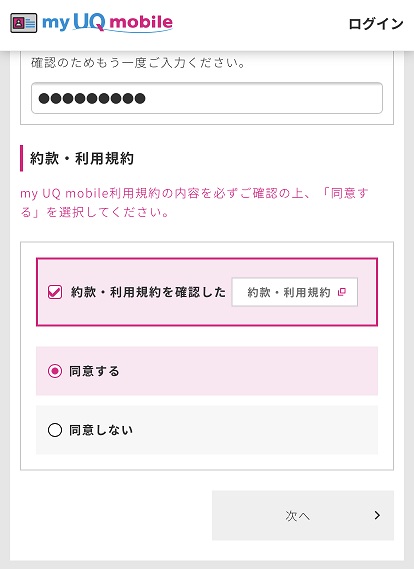
 誠太郎
誠太郎約款と規約に同意
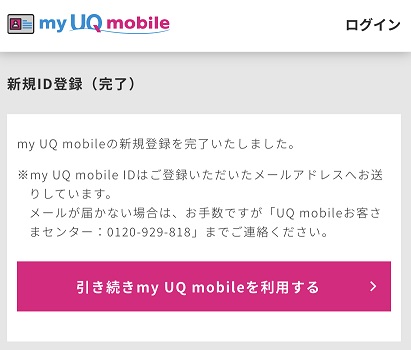
 誠太郎
誠太郎・・・といういつもの面倒な手続きをして、IDは登録完了ですが・・・
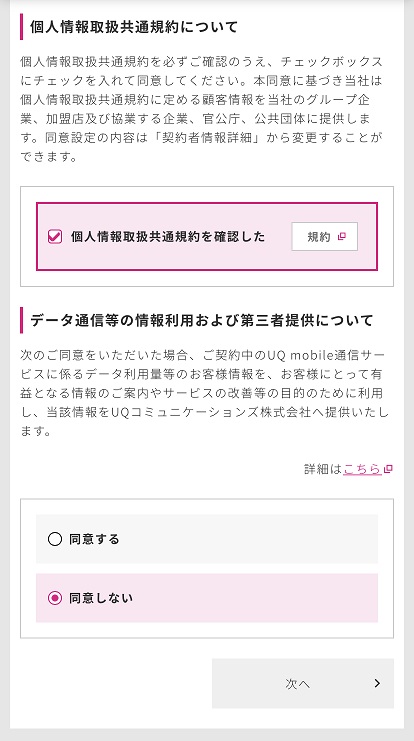
 まーちゃん
まーちゃんまだ個人情報のうんぬんがあるのね
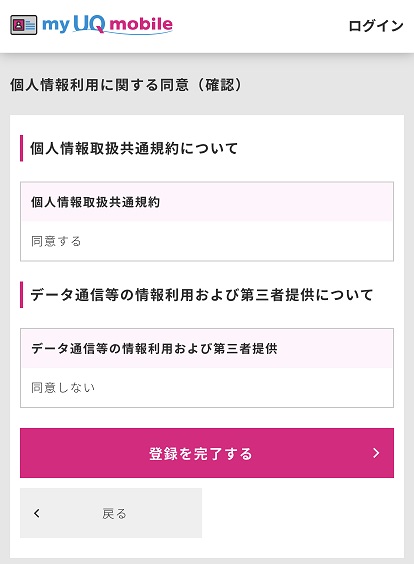
 誠太郎
誠太郎データ提供は「同意しない」でもOK
 まーちゃん
まーちゃんこれでIDの登録完了です。
my UQ mobileでの開通手続き
my UQ mobileのIDを利用して、いよいよ開通手続きをします。アプリは不要です。
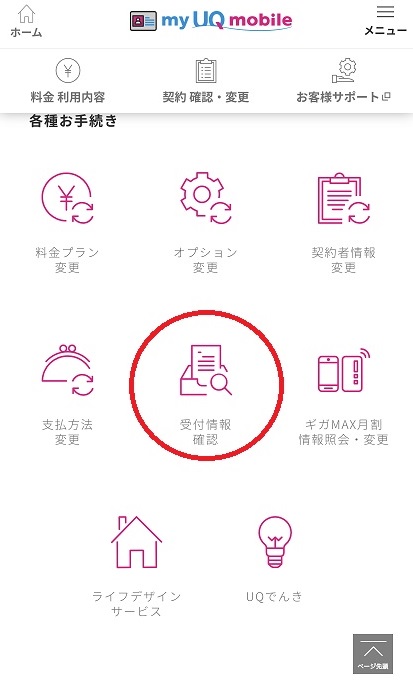
 誠太郎
誠太郎下記のリンクからmy UQ mobileにアクセスして、設定したIDとパスワードを利用してログインします。
(上で説明したID登録のリンクと同じです。)
そして、左の画面で「受付情報確認」をタップ。
my UQ mobile のウェブサイト
https://my.uqmobile.jp/leo-bs-ptl-web/view/PSYSATH001_90/init/
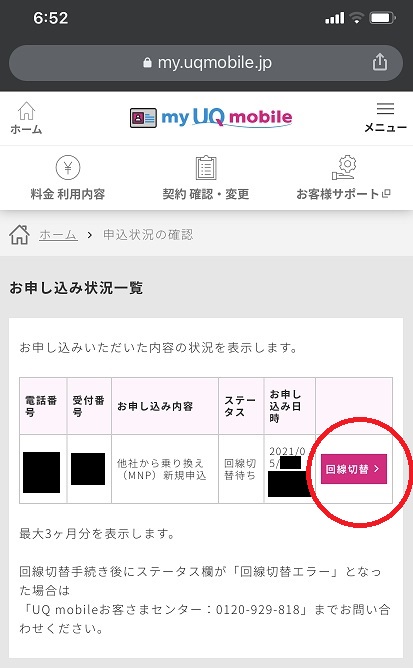
 まーちゃん
まーちゃんようやく終わりが見えてきた感じ
「回線切替」をタップします。
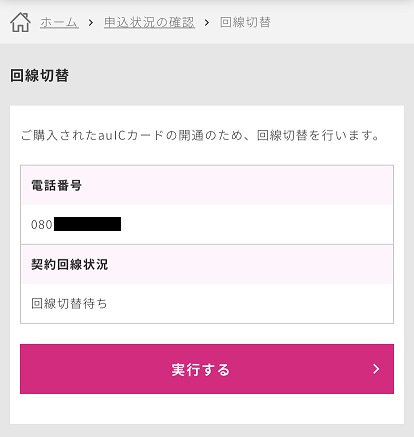
 まーちゃん
まーちゃん電話番号を確認して、「実行する」をタップします。
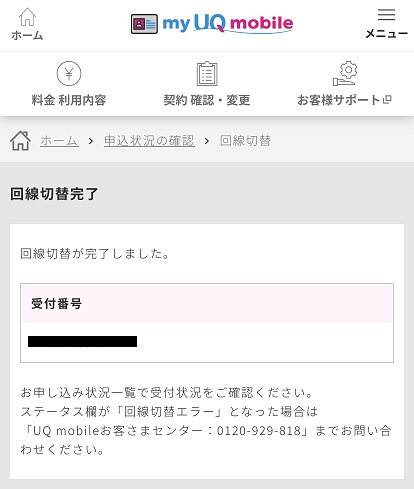
 まーちゃん
まーちゃん「回線切替が完了しました」と表示されれば、終了です。
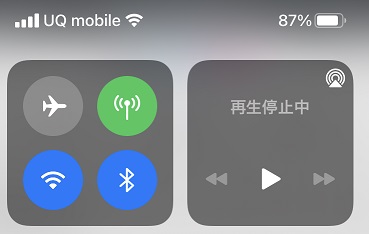
 まーちゃん
まーちゃんちゃんとUQ mobileと表示されていますね。
 誠太郎
誠太郎auかKDDIと表示されるかと思っていましたが、UQ mobileと表示されるとは意外でした。
うまく開通手続きはできましたか?みなさんもうまく手続きができますように!
